Son compatibles todos los iPhones e incluso los últimos iPhone 17, iPhone 17 Pro, iPhone 17 Pro Max e iOS 26.

Tomé fotos el 4 de mayo para una ocasión especial. Pero después de actualizar, todas mis fotos de mayo desaparecieron. ¿Por qué desaparecieron mis fotos en mi iPhone después de actualizar? ¿Alguna idea de cuál podría ser la razón y cómo puedo solucionarlo?
Hoy en día, cada vez más personas se acostumbran a usar el iPhone para tomar y guardar fotos, por lo que se ha convertido en una herramienta importante para nosotros. Sin embargo, no es un caso aislado descubrir que... Las fotos del iPhone han desaparecido del carrete de la cámara De forma aleatoria. Puede que te asustes un poco en esta situación, pero cabe destacar que puedes hacer algo para recuperar las fotos perdidas en tu iPhone. Este artículo te brindará soluciones rápidas y efectivas para solucionarlo. Pero antes, es importante que sepas por qué las fotos del iPhone desaparecieron repentinamente para evitar este problema la próxima vez. A continuación, se presentan algunas de las principales causas del problema. Échales un vistazo.
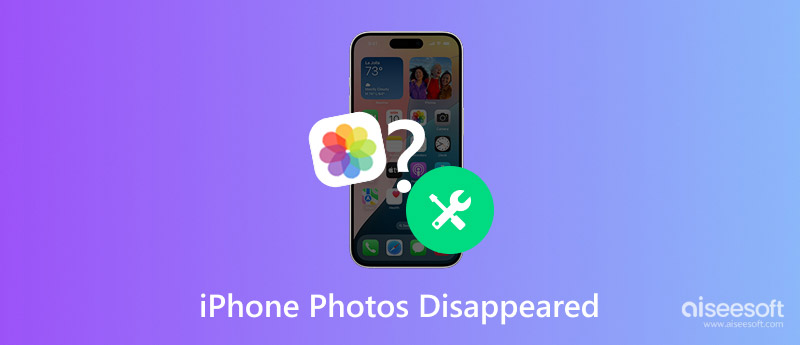
Inestabilidad del sistema después de las actualizaciones de iOS: La actualización de iOS provocaría un sistema inestable y provocaría el error de desaparición de fotos del iPhone.
Espacio de almacenamiento insuficiente: Poco almacenamiento debido a aplicaciones pesadas, múltiples fotos, videos y otros datos que ocupan la memoria interna del iPhone.
Configuración incorrecta de iCloud o de la cámara: Configuraciones incorrectas del Camera Roll, como desactivar Photo Stream y deshabilitar opciones como Photo Stream o iCloud Photos, pueden provocar el error.
Problemas de sincronización de iCloud: Una mala conectividad a Internet o una falla temporal con los servidores de iCloud pueden interrumpir la sincronización de fotos, haciendo que las imágenes desaparezcan temporalmente.
Eliminación accidental: Es posible que las fotos se hayan eliminado por error y se hayan movido al álbum Eliminadas recientemente, donde permanecen durante 30 días antes de su eliminación permanente.
Ahora que ha aprendido todas las razones, puede resolver el problema de manera más efectiva. En el siguiente artículo, le mostraremos 5 soluciones para la recuperación de fotos desaparecidas de iPhone.
Si ninguna de las sugerencias anteriores funciona, y no borró accidentalmente sus fotos u olvidó iniciar sesión con su ID de Apple, entonces hay grandes posibilidades de que realmente las haya perdido. En este caso, un programa de recuperación de datos es probablemente la única solución para recuperar las fotos de tu iPhone.
Para recuperar fotos desaparecidas de iPhone, puedes probar Aiseesoft Recuperación de datos iPhoneEs una herramienta profesional de recuperación de datos de iOS diseñada específicamente para recuperar diversos datos perdidos o eliminados, como fotos, notas, mensajes de texto, contactos, vídeos, historial de llamadas, historial de Safari y marcadores, entre otros. iPhone Data Recovery es muy fácil de usar y totalmente compatible con todos los dispositivos iOS, incluyendo el último iPhone 17 y modelos anteriores. Además, es compatible con iPad y iPod touch. Además, este programa ofrece tres modos de recuperación para que puedas recuperar fotos perdidas directamente desde el iPhone o extraer fotos desaparecidas de la copia de seguridad de iTunes/iCloud.
Ahora descargue gratis este software de recuperación de fotos de iPhone y siga los pasos a continuación para aprender cómo recuperar las fotos de iPhone desaparecidas.
100% Seguro. Sin anuncios.
100% Seguro. Sin anuncios.


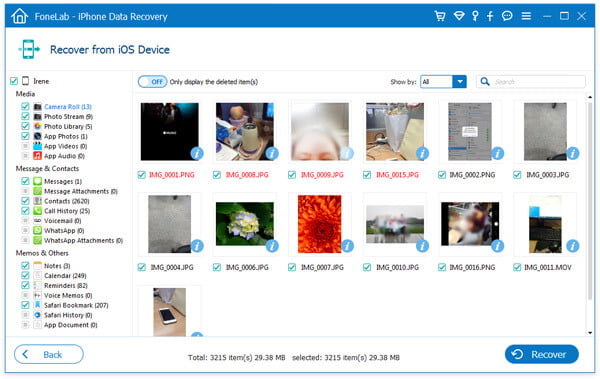
Ahora que ha recuperado las fotos de iPhone desaparecidas en su computadora, puede transferir fotos de la computadora al iPhone en cualquier momento. Hasta ahora, los problemas de "desaparecieron las fotos del iPhone" se han solucionado.
¿Es posible que hayas borrado fotos del iPhone por accidente? Claro que sí. Por suerte, desde iOS 8, la app Fotos de tu iPhone o iPad incluye un álbum integrado llamado "Eliminados recientemente". Este álbum guardará las fotos que hayas borrado recientemente durante 30 días antes de que se eliminen definitivamente.
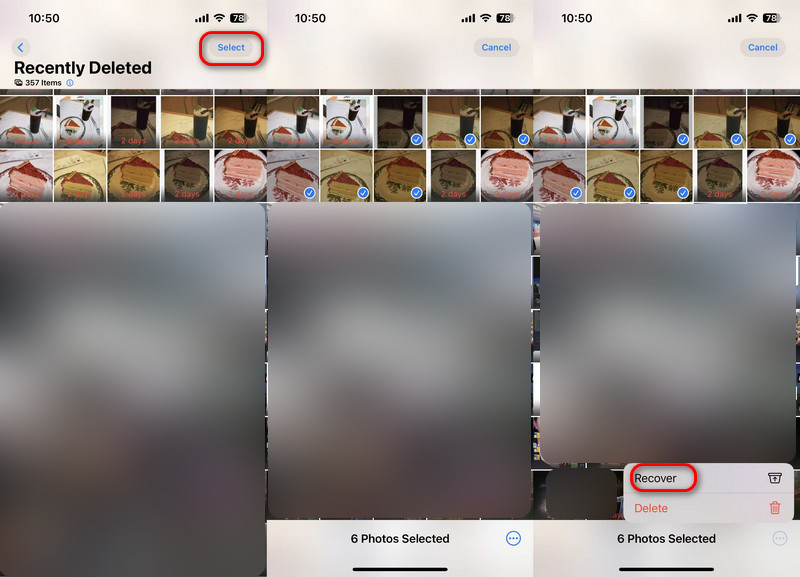
La mayoría de la gente elegiría realizar una copia de seguridad de sus fotos y otros datos en iTunes En caso de pérdida de datos, lo cual es muy útil en estos momentos, puedes restaurar tu iPhone mediante una copia de seguridad de iTunes y recuperar tus fotos perdidas. Estos son los pasos.
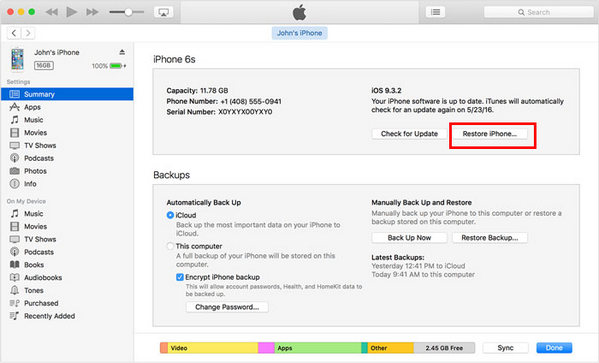
Después de esto, iTunes restaurará tu iPhone y recuperará las fotos perdidas. Si la copia de seguridad está cifrada, introduce la contraseña para recuperarla. Sin embargo, si no tienes una copia de seguridad de iTunes, este método no te funcionará. Te recomendamos probar la solución 1 y un software profesional de recuperación de datos.
100% Seguro. Sin anuncios.
100% Seguro. Sin anuncios.
El servicio de sincronización de fotos de Apple te permite hacer copias de seguridad de tus imágenes en todos tus dispositivos y acceder a ellas desde los mismos. Si las fotos sincronizadas con otros dispositivos desaparecieron, es probable que la sincronización con iCloud esté desactivada. Sigue los pasos a continuación para activarla.
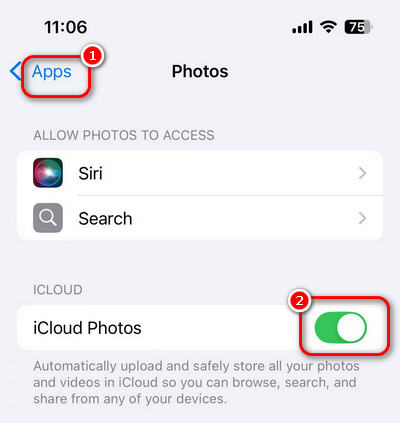
Ahora, ve a Fotos para comprobar si la foto que buscas está ahí. Si aún no encuentras la foto desaparecida en tu iPhone, puedes descargar el software profesional de recuperación de datos y recuperar las fotos sin problemas.
100% Seguro. Sin anuncios.
100% Seguro. Sin anuncios.
Se sugiere que reinicio forzado es la solución más simple, pero a la vez la más efectiva para solucionar los problemas de desaparición de fotos del iPhone.
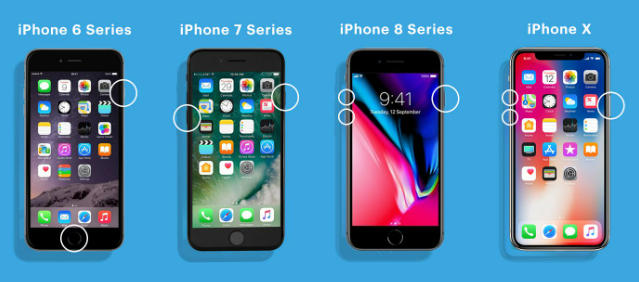
Otra posible razón por la que desaparecieron mis fotos en mi iPhone es que las ocultaste accidentalmente en la app Fotos por privacidad. Para solucionarlo, solo necesitas mostrarlas en el álbum Fotos del iPhone. Aquí tienes los pasos detallados:
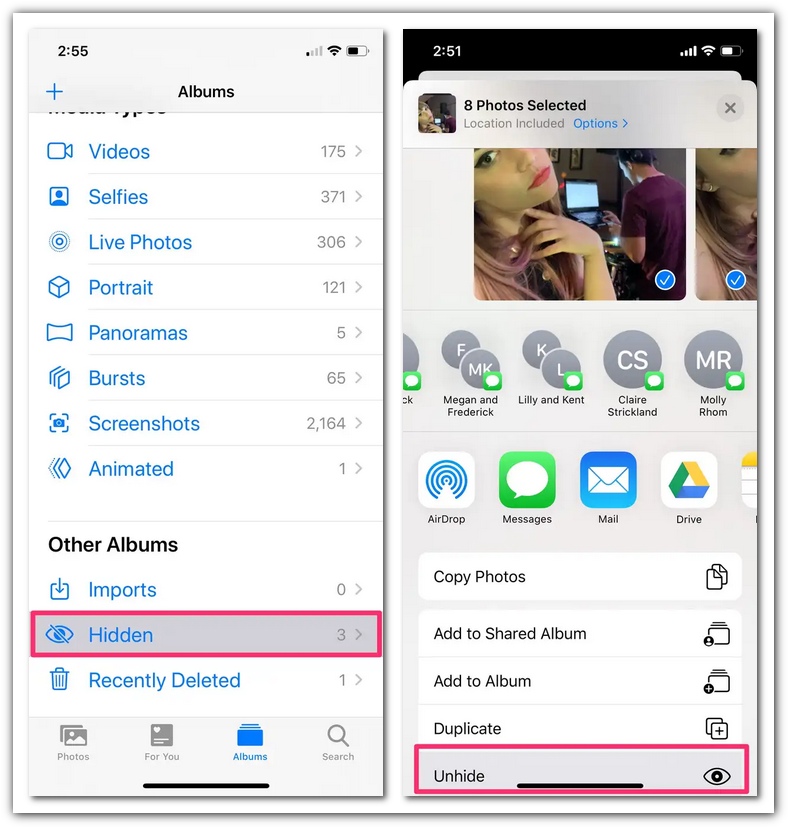
De forma predeterminada, las fotos de tu iPhone se respaldan en iCloud. Sin embargo, después de una actualización de iOS, es posible que... cerrar sesión en iCloudPor lo tanto, es posible que hayas perdido tus fotos favoritas en tu iPhone. ¿Cómo recuperarlas? Sigue estos pasos:
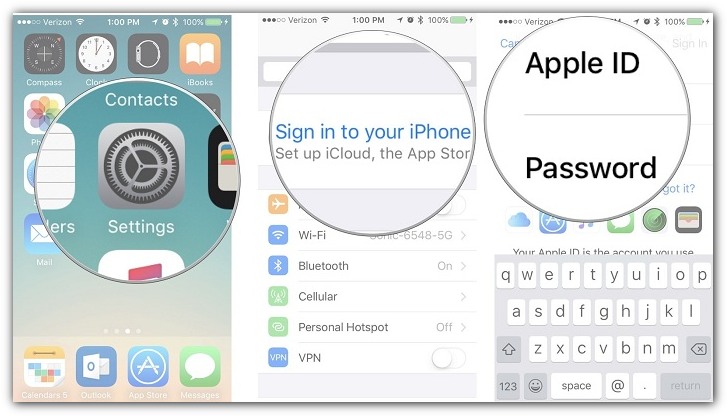
¿A dónde fueron mis fotos en mi iPhone?
Si las imágenes perdidas de su iPhone no estaban en el álbum Eliminado recientemente, puede ir a Configuración y tocar [su nombre] > Fotos, y habilitar la opción Fotos de iCloud.
¿Cómo accedo a la biblioteca de fotos de iCloud en mi iPhone?
Primero debe activar Fotos de iCloud en Configuración en su iPhone. Luego abra la aplicación Fotos y toque Álbumes para ver Mis álbumes, Álbumes compartidos, Personas y lugares, Tipos de medios y otros. También puede consultar sus fotos de iCloud en iCloud.com.
¿Cómo hago una copia de seguridad de las fotos en iCloud?
Vaya a Configuración > [su nombre] > iCloud, desplácese hacia abajo para buscar y toque Copia de seguridad de iCloud. Active la opción Copia de seguridad de iCloud y toque Hacer copia de seguridad ahora. Entonces tus fotos serán automáticamente copia de seguridad en iCloud.
Conclusión
En este artículo, te explicamos principalmente por qué desaparecieron las fotos del iPhone y cómo recuperarlas en el iPhone 17/16 o anterior. Puedes recuperarlas. fotos desaparecieron de iPhone Usando la copia de seguridad de iCloud, activando la Fototeca de iCloud, la configuración del álbum de Fotos, etc. Si aún no logras recuperar las fotos, puedes usar el potente software de recuperación de datos, que permite recuperarlas incluso si se eliminaron permanentemente. ¿Tienes más preguntas? Deja tus comentarios abajo.
Datos de iPhone desaparecidos
Contactos de iPhone desaparecidosMensajes de texto de iPhone/iMessages desaparecieronFotos de iPhone desaparecidasNotas de iPhone desaparecieronLa aplicación de iPhone desaparecióLos correos electrónicos de iPhone desaparecieronLa música del iPhone desaparecióLa tienda de aplicaciones de iPhone desaparecióDesapareció el calendario del iPhone
El mejor software de recuperación de datos de iPhone de todos los tiempos, que permite a los usuarios recuperar de forma segura los datos perdidos de iPhone/iPad/iPod desde un dispositivo iOS, copia de seguridad de iTunes/iCloud.
100% Seguro. Sin anuncios.
100% Seguro. Sin anuncios.